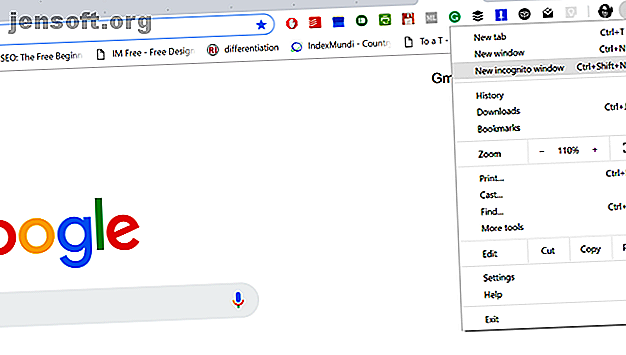
Hoe privé browsen in uw browser in te schakelen
Advertentie
Met de toename van het bewustzijn rond persoonlijke gegevens en hoe bedrijven deze oogsten om te verkopen, is het geen wonder dat mensen geïnteresseerd zijn in manieren om hun online gewoonten meer privé te houden.
Beveilig uw inbox met onze gratis e-mailbeveiligingscursus!
Hiermee meld je je aan voor onze nieuwsbrief
Voer uw e-mailontgrendeling in Lees ons privacybeleidEen van deze manieren is het gebruik van privébrowser-modi terwijl u online bent. Hier is uw gids voor privé browsen en hoe u deze in uw eigen browser kunt inschakelen.
Wat is privé browsen?
Privé browsen verwijst naar een browsergesessie waarin browsegeschiedenis, cookies en webcaches Alles wat u moet weten over de browsercache [MakeUseOf legt uit] Alles wat u moet weten over de browsercache [MakeUseOf legt uit] Wanneer u een probleem hebt met een website, een van de eerste suggesties die u van IT-ondersteuning zult horen, is "probeer uw browsercache te wissen" samen met "en verwijder uw cookies". Dus wat is ... Lees meer worden niet opgeslagen. Andere gegevens, zoals wachtwoorden en gegevens voor automatisch invullen, worden ook niet opgeslagen tijdens privé browsen.
U kunt privé browsen inschakelen met behulp van ingebouwde hulpmiddelen in uw internetbrowser, zoals de incognitomodus van Chrome. Maar u kunt ook een privacy-specifieke browser gebruiken in plaats van de gewone om te voorkomen dat uw geschiedenis wordt opgeslagen.
Het is belangrijk om te begrijpen dat privé browsen niet hetzelfde is als het gebruik van een VPN. Privé browsen voorkomt dat lokale bestanden tijdens een sessie in uw browser worden opgeslagen, zoals cookies en uw geschiedenis.
Privé browsen verhult echter niet uw IP-adres. Ook verbergt het uw activiteit niet voor uw internetprovider of netwerkbeheerders op de werkplek. Het voorkomt ook niet dat andere sporen van uw internetactiviteit, zoals naar uw harde schijf gedownloade bestanden, worden opgeslagen.
Privé browsen is specifiek voor de browsertoepassing en kan geen sporen van uw activiteit besturen die buiten de toepassing zijn opgeslagen. Het is belangrijk om dit onderscheid te begrijpen.
Hoe de privébrowsermodus in te schakelen
De grote internetbrowsers hebben allemaal een vorm van privé-browsertools ingebouwd. Ze zijn echter op verschillende manieren toegankelijk. Er zijn ook enkele verschillen tussen het inschakelen van privé browsen op de desktop en mobiele versies van elk programma.
U kunt als volgt elk van de belangrijkste internetbrowsers in een privébrowser veranderen met behulp van hun ingebouwde hulpmiddelen.
Hoe privé browsen in Chrome in te schakelen (incognitomodus)
Het inschakelen van de incognitomodus in Chrome kan niet eenvoudiger. Gebruik in de desktopversie van de browser de sneltoets Ctrl + Shift + N. U kunt ook het vervolgkeuzemenu rechtsboven in de browser gebruiken en Nieuw incognitovenster selecteren om een privébrowsersessie in dat venster te starten.

U kunt aan het Incognito-pictogram zien of u zich in de incognitomodus op de desktopversie van Chrome bevindt. Zoek dit pictogram, inclusief hoed en bril, rechts van de zoekbalk.

Hoe incognito te gaan in Chrome op mobiel
In de mobiele versie van Chrome hebt u toegang tot de incognitomodus via het vervolgkeuzemenu rechts van de URL-balk. Selecteer hier Nieuw incognitotabblad en een nieuw tabblad in de privémodus wordt geopend.

Hoe ga je naar privé-browsen in Safari op Mac
In de Safari-desktop-app kunt u een snelkoppeling of het hoofdmenu gebruiken om privé browsen te openen. Gebruik eenvoudig de sneltoets Shift + Cmd + N om een nieuw privé-browservenster te openen.
Ga anders naar de bovenste menubalk in het programma en selecteer Bestand> Nieuw privévenster om een nieuw privé-browservenster te openen.

Hoe privé browsen te openen in Safari op iPhone en iPad
Net als bij andere browsers, is de toegang tot privé-browsen in Safari anders op de mobiele app dan op de desktopversie. In de iOS-app moet u Safari openen en het tabs-pictogram selecteren, dat als twee vierkanten verschijnt.


U moet vervolgens het menu Privé linksonder in de app selecteren, waar u een nieuw tabblad kunt openen met het pictogram + .
Hoe privé browsen in Firefox op pc in te schakelen

Toegang krijgen tot de privénavigatiemodus van Firefox is heel eenvoudig. In de desktopversie van de browser kunt u de sneltoets Ctrl + Shift + P gebruiken . U kunt ook toegang krijgen tot privé browsen door op het vervolgkeuzemenu rechtsboven in uw browser te klikken en Nieuw privévenster te selecteren.

Je kunt zien dat je in een privé-modusvenster bent door te zoeken naar het privévenster-pictogram rechtsboven in het venster, naast de pictogrammen voor minimaliseren en sluiten.
Hoe privé browsen in Firefox op mobiel in te schakelen
In de mobiele versie van Firefox hebt u toegang tot de privé-browsermodus via het vervolgkeuzemenu in de rechterbovenhoek van de app. Selecteer het menu en tik vervolgens op het tabblad Nieuw privé om een venster voor privé browsen te openen.

Hoe privé browsen te openen in Microsoft Edge op pc (InPrivate-modus)
De privénavigatiemodus van Microsoft heet InPrivate. U hebt eenvoudig toegang tot de modus in de desktopbrowser met de sneltoets Ctrl + Shift + P.
Een andere manier om een InPrivate-venster te openen, is door naar het vervolgkeuzemenu rechtsboven te gaan en Nieuw InPrivate-venster te selecteren . Hiermee wordt een privé-browsersessie in Edge geopend.

Edge heeft een gemarkeerd gebied vóór uw tabbladen om aan te geven dat u zich in een privémodus bevindt. Dit gemarkeerde gebied is blauw, met de tekst "InPrivate". Als u niet zeker weet of u een privé-browservenster hebt geopend, controleert u dit gebied.

Privénavigatie inschakelen in Microsoft Edge op mobiel
De mobiele app Microsoft Edge werkt iets anders dan de desktopversie. In feite zijn er twee manieren om toegang te krijgen tot de InPrivate-modus op de Edge mobiele app.
De eerste manier is om de menuknop rechtsonder in de app te selecteren en het tabblad Nieuw InPrivate te selecteren . Hiermee wordt een nieuw tabblad voor privé browsen in de app geopend.
De andere manier is om het tabs-pictogram te selecteren om toegang te krijgen tot het tabs-menu. Hier kunt u het InPrivate- menu boven aan de app selecteren om de InPrivate-modus te openen. Uw verschillende InPrivate-tabbladen worden hier opgeslagen totdat u ze sluit.


Hoe een privévenster te openen in Opera op pc

Het inschakelen van privé browsen in Opera op de desktopversie van de browser is hetzelfde als voor Chrome. U hoeft alleen de sneltoets Ctrl + Shift + N te gebruiken . Hiermee wordt een nieuw privébrowservenster geopend.
U kunt ook op het Opera-logo linksboven in het scherm klikken om het vervolgkeuzemenu te openen en Nieuw privévenster selecteren om de privémodus in de browser in te schakelen.

Hoe privé browsen in Opera op mobiel in te schakelen
Op mobiel is het proces iets anders. In de Opera mobiele browser moet u het tabs-pictogram (een vierkant met een cijfer erin) linksonder in de app selecteren.
Dit opent het venster Snelkiesnummer waar u al uw tabbladen kunt zien. Boven aan de app ziet u twee categorieën tabbladen: normaal en privé. Tik op Privé of veeg naar het juiste venster om de privé-browsermodus in de app te openen.



Selecteer vervolgens het + -pictogram om een nieuw privétabblad te openen. Deze nieuwe tabbladen worden geopend in de privémodus. Alle privé-tabbladen kunnen in dit snelkeuzemenu worden bekeken.
Hoe de privébrowser in Vivaldi in te schakelen

U kunt een privévenster openen in de Vivaldi-browser met dezelfde snelkoppeling als Chrome en Opera. Gebruik de sneltoets Ctrl + Shift + N om een nieuw privévenster te openen.
U kunt ook een privévenster openen door op het Vivaldi-logo linksboven in uw browservenster te klikken om het vervolgkeuzemenu te openen. Ga dan gewoon naar Bestand> Nieuw privévenster om een privé-browservenster te openen.

Hoe de privénavigatiemodus uit te schakelen
Aangezien de privénavigatiemodus niet de standaardinstelling is in deze browsers, is het heel eenvoudig om deze te verlaten. Sluit gewoon het privé-browservenster en alle nieuwe vensters die u nu opent, bevinden zich in de normale modus.
Met sommige mobiele apps kunt u alle privé-browsertabbladen in het meldingsvenster op uw smartphone sluiten.

Veeg in mobiele apps zoals Firefox en Opera eenvoudig terug naar de normale modus in uw tabbladenvenster om privé browsen te verlaten.
Privébrowsers voor zoeken op internet
Naast het gebruik van ingebouwde browsertools om privé browsen mogelijk te maken, zijn er ook zelfstandige browsers en apps die standaard privé-browsers zijn.
De DuckDuckGo Privacy Browser mobiele app, die deel uitmaakt van de DuckDuckGo suite van privacy-apps, is een voorbeeld. Het slaat geen browsegegevens op en staat het volgen van uw browsersessies door adverteerders niet toe. Het heeft zelfs een "vuurknop" die alle tabbladen en sessies met één tik wist.
Er is ook een reeks privacygerichte desktopbrowsers zoals Tor Browser en Epic Browser. Deze browsers gaan echter voorbij eenvoudige privénavigatiemodi en helpen u volledig anoniem te blijven. U kunt meer te weten komen over deze anonieme internetbrowsers in onze gids voor vier browsers die volledig privé zijn 4 gratis anonieme webbrowsers die volledig privé zijn 4 gratis anonieme webbrowsers die volledig privé zijn Anoniem browsen op het web is een manier om uw online te beschermen privacy. Hier zijn de beste anonieme webbrowsers om te gebruiken. Lees verder .
Controleer altijd precies welke informatie deze browsers beschermen en welke gegevens ze opslaan.
Surf veiliger op internet
Nu u weet hoe u privacymodi in verschillende internetbrowsers kunt inschakelen, wilt u misschien verdere stappen ondernemen om uw privacy online te beschermen.
Van e-mailcoderingstools tot privacy-extensies voor uw browser, bekijk deze essentiële apps die uw privacy online kunnen beschermen 5 Privacybeschermende apps die u nu moet gebruiken 5 Privacybeschermende apps die u nu moet gebruiken Privacy is een punt van toenemende bezorgdheid in de internet leeftijd. Je moet doen wat je kunt om veilig te blijven. Deze vijf hulpprogramma's helpen u online veilig en beveiligd te blijven. Lees verder .
Ontdek meer over: Online privacy, online beveiliging, privé browsen.

